1、打开Adobe Photoshop CS5软件,进入软件作图区域;

2、点击【油漆桶工具】,将前景色设置为:黑色后,点击背景图层将背景图层填充为黑色;

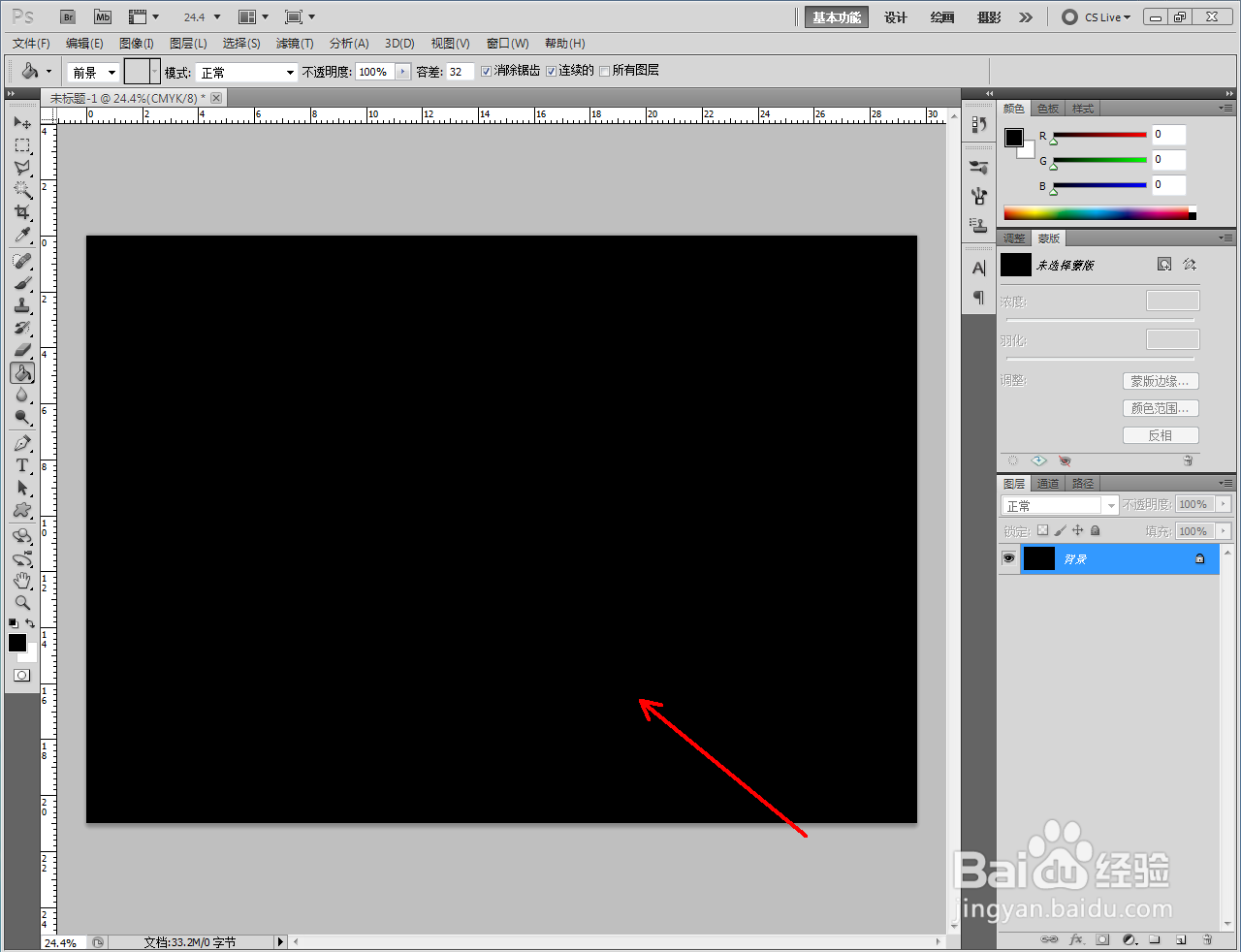

3、点击【文字工具】,按图示设置好霓虹灯字的字体和大小参数后,输入文字内容,完成文字的制作;




4、双击文字图层空白区域,弹出图层样式设置栏后,勾选【描边】并将描边参数设置为:10。点击【混左佯抵盗合选项:自定】将填充不透明度设置为:0后,点击【确定】确认;





5、点击鼠标右键,将文字兔脒巛钒图层栅格化后,双击图层空白区域,弹出图层样式设置栏并按图示对图层样式参数进行设置,生成霓虹灯字即可。以上就是关于ps霓虹灯字制作方法的所有介绍。








